Ako vypnúť funkciu vyskakovacieho okna konverzácie na Facebooku
Najnovší pokus Facebooku organizovať novinky pre svojich používateľov mal za následok spustenie novej funkcie pre jeho webové rozhranie – kartu konverzácií s kontextovým oknom. (Pop)Nový komentár k vláknam na karte dialógu sa zobrazí v novom kontextovom okne. Je to ako samostatné karty konverzácií používané na chatovanie v aplikácii Facebook Messenger , keď je otvorený informačný kanál .(News Feed)
Facebook sa teda zúfalo snaží vyriešiť problém? Myslím, že nie! Facebook na to ponúka riešenie. Umožňuje používateľom vypnúť alebo zakázať funkciu karty konverzácií na Facebooku(Facebook Pop) prostredníctvom jednoduchého nastavenia. Ale predtým, ako to pokryjeme, poďme zistiť, čo bolo na tejto funkcii také zvláštne.
Funkcia kontextovej karty konverzácie je primárne kontextové okno, ktoré sa zobrazuje v príspevku na Facebooku(Facebook) , ktorý sledujete. Takže sa objaví vždy, keď dôjde k nejakej novej aktivite, ktorá sa mi páči, komentár k príspevku. Na prečítanie nemusíte kliknúť na upozornenie. Okamžite sa zobrazí pod kontextovým oknom. Aj keď je to užitočné pri poskytovaní okamžitého prístupu, zdá sa to rušivé a dráždivé pre mnohých, ako som ja, pretože to nakoniec zaplní môj priestor na Facebooku(Facebook) .
Vypnite(Turn) kartu konverzácie s konverzáciami na Facebooku(Facebook Pop)
Ak chcete zakázať príspevky s kartami na karte Rozhovor(Chat) ,
- Otvorte svoj profil na Facebooku.
- Vyberte Účet(Account) .
- Vyberte Nastavenia a súkromie(Settings & Privacy) .
- Prejdite do časti Nastavenia(Settings) .
- Posuňte zobrazenie nadol na Upozornenia(Notifications)
- Kliknite na rozbaľovaciu ponuku Komentáre.
- Posuňte posúvač pre Push Notifications do polohy Off .
Novšia verzia Facebooku(Facebook) podporuje iný dizajn. Skoršie nastavenia teda nemusia byť viditeľné. Neboj(Worry) sa! Stále vás máme pokryté!
Otvorte svoj účet na Facebooku(Facebook) a prejdite do rozbaľovacej ponuky Účet (viditeľné v pravom hornom rohu).(Account )
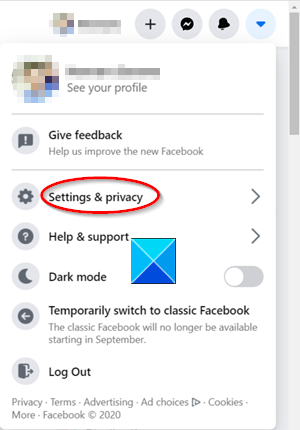
Z ponuky vyberte Nastavenia a súkromie(Settings & Privacy) .
Potom prejdite do časti Nastavenia(Settings) .

Na postrannom paneli Nastavenia(Settings) vľavo prejdite nadol do sekcie Upozornenia(Notifications)(Facebook Notifications) Facebooku .
Potom v okne Nastavenia upozornení(Notifications settings) kliknite na šípku rozbaľovacej ponuky vedľa nadpisu Komentáre .(Comments)

Nakoniec posuňte posúvač pre upozornenia Push do polohy (Push)Vypnuté(Off) , aby ste deaktivovali príspevky s kartami.
AKTUALIZÁCIA(UPDATE) : Champjohnson20000 pridáva do komentárov. Ak chcete od 8. septembra(Sep 8th) 2020 zakázať automatické otváranie správ:
- Otvorte Facebook.
- Pozrite sa na pravú stranu obrazovky.
- Kliknite na ikonu Messenger ( ⚡️ )
- Kliknite na tlačidlo možností (…)
- Kliknite(Click) na začiarkovací krúžok ⭕️ v časti „Vyskakovacie nové správy“ ( Pokyny na pracovnej ploche(Desktop Instructions) )
To je všetko!
Related posts
Ako videorozhovor s 50 ľuďmi pomocou Facebook Messenger
Ako opustiť skupinový rozhovor v aplikácii Facebook Messenger
Zoznámte sa s chatbotom Microsoft Ruuh na Facebooku – Všetko, čo potrebujete vedieť!
Ako predávať položky na Facebook Marketplace
Ako zapnúť tmavý režim v novom dizajne Facebooku
Ako presunúť obrázok na Facebooku z jedného albumu do druhého
Ako deaktivovať účet na Facebooku, ale ponechať si Messenger
Facebook Text Delights - Zoznam slov a animácií
Ako jednoduchým spôsobom sťahovať súkromné videá z Facebooku do počítača
Najužitočnejšie doplnky, tipy a triky pre Facebook
Ako nahrávať zvuk v aplikácii Facebook Messenger na pracovnej ploche
Ako urobiť Facebook Watch Party
Ako odstrániť svoj profil na Facebooku z vyhľadávacích nástrojov Google atď
Facebook Ľutujeme, tento obsah nie je momentálne dostupný [Opravené]
Lockwise, Monitor, Facebook Container, Ochrana pred sledovaním vo Firefoxe
Upozornenia Facebooku v prehliadači Chrome nefungujú
Vytvorte si testovací účet na Facebooku bez e-mailu alebo telefónneho čísla
Ako zabezpečiť svoj účet na Facebooku pred hackermi
Ako zmeniť profilový obrázok na Facebooku bez upozornenia
Ako uzamknúť profil na Facebooku a zapnúť ochranu profilového obrázka
